- تجربة الكتابة باستخدام قلم Surface Pen مذهلة حيث تم الآن تقليل زمن الوصول إلى أجزاء من الثانية فقط.
- ومع ذلك ، أبلغ المستخدمون أن Surface Pen لا يعمل مع Surface Pro 4 وفي هذه المقالة ، سنرى كيف يمكنك إصلاحه.
- تأكد من إطلاعك علىقسم الملحقاتللعثور على مزيد من الإصلاحات المفيدة لأي مشكلة قد تواجهها.
- في تفانينا مركز استكشاف الأخطاء وإصلاحها يمكنك العثور على المزيد من الأدلة والمقالات المفيدة ، لذا تحقق من ذلك!

سيحافظ هذا البرنامج على تشغيل برامج التشغيل الخاصة بك ، وبالتالي يحميك من أخطاء الكمبيوتر الشائعة وفشل الأجهزة. تحقق من جميع برامج التشغيل الخاصة بك الآن في 3 خطوات سهلة:
- تنزيل DriverFix (ملف تنزيل تم التحقق منه).
- انقر ابدأ المسح للعثور على جميع السائقين الإشكاليين.
- انقر تحديث برامج التشغيل للحصول على إصدارات جديدة وتجنب أعطال النظام.
- تم تنزيل DriverFix بواسطة 0 القراء هذا الشهر.
ال قلم Surface يوفر أقصى درجات تجربة الكتابة الحديثة ، أثناء قيامك بكتابة مستنداتك أو رسمها أو ترميزها وتدوين الملاحظات والتقاط أفكارك بسرعة.
تقوم هذه الأداة على الفور بتحويل هذه النصوص إلى نصوص لتسهيل البحث والمشاركة - رقميًا.
في ظل الظروف العادية ، سيتفاعل القلم مع شاشة Surface Pro ، ولكن إذا كان لديك قلم Surface لا يعمل مع Surface Pro 4 ، فراجع بعض الحلول لحل المشكلة.
- قم بتحديث برنامج تشغيل Surface Pen
- قلم Surface لا يحبر
- يومض مصباح قلم Surface باللون الأحمر أو لا يعمل
- الأزرار لا تعمل / الكتابة غير دقيقة أو خشنة
- قلم Surface Pen غير متصل بجهاز Surface Pro 4
- لن يقترن قلم Surface Pen بجهاز Surface Pro 4 أو يفتح التطبيقات
- النقر أو النقر المزدوج لا يعمل
- كسر طرف القلم أو فقده أو تهالك
- أعد تشغيل الجهاز اللوحي لمسح مشكلات الفساد
تصحيح: قلم Surface لا يعمل مع Surface Pro 4
1. قم بتحديث برنامج تشغيل Surface Pen

إذا كنت تستخدم برنامج تشغيل خاطئ ، فقد لا تتمكن من استخدام قلم Surface ، ولكن يمكنك تحديث برنامج تشغيل Surface Pen يدويًا ، أو استخدام أداة الكشف عن برنامج التشغيل.
في هذا الصدد ، نقترح عليك استخدام DriverFix حتى تتمكن من التخلص من المشكلة بسهولة على الفور.
كل ما عليك فعله هو تنزيله ثم متابعة فحص نظامك بحثًا عن أي برامج تشغيل تالفة أو قديمة أو مفقودة.
بمجرد اكتمال الفحص ، سيقوم DriverFix بإصلاحها تلقائيًا. نظرًا لتضمينها مكتبة ، سيجد DriverFix أحدث الإصدارات لتثبيتها. فقط تأكد من أنك متصل بالإنترنت ،

دريفكس
قم بتحديث برامج تشغيل الشبكة ، واستخدم قلم Surface Pen الخالي من الأخطاء في لمح البصر. احصل على أفضل صفقة الآن!
زيارة الموقع
2. قلم Surface لا يحبر
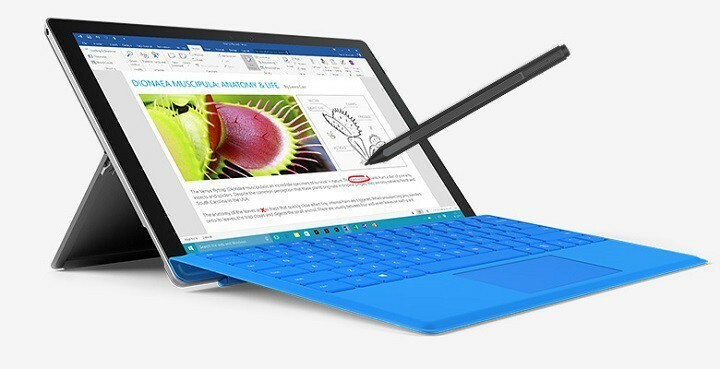
إذا لم يكن قلم Surface Pen حبرًا ، فتأكد من اختبار وظيفة LED ، وإذا لم يتم تشغيله ، فالمشكلة هي مشكلة في الطاقة.
شيء آخر يمكنك القيام به هو تشغيل تحديثات Windows أو مجموعة أدوات تشخيص Surface.
التأكد من شحن البطارية وتشغيلها هو شيء آخر يجب عليك التحقق منه أيضًا.
3. يومض مصباح قلم Surface باللون الأحمر أو لا يعمل

هذا يعني أن بطارية AAAA منخفضة وتحتاج إلى استبدال. لاستبداله ، قم بما يلي:
- لقلم Surface بدون مشبك، واسحب الطرف العلوي للخارج من الأسفل ، واستبدل البطارية وادفع أجزاء القلم معًا مرة أخرى
- لقلم Surface مع زر طويل واحد، لف الغطاء أو نهاية الممحاة بعكس اتجاه عقارب الساعة على الجسم حتى تسمع صوت طقطقة. اسحب الغطاء من الجسم واستبدل بطارية AAAA مع توجيه الطرف السالب نحو طرف الكتابة. استبدل الغطاء عن طريق محاذاة نتوء التوجيه المعدني على الغطاء مع قطع نصف دائرة على الجسم ، ثم حرك الغطاء مرة أخرى إلى مكانه. اقلبه قليلاً لمحاذاة الحواف المسطحة.
- لقلم Surface Pen مع زرين على الجانب: قم بفك الجزء العلوي من القلم من الأسفل ، واستبدل البطارية بالطرف الموجب الذي يشير إلى الطرف ، ثم قم بفك الجزء العلوي من الخلف
4. الأزرار لا تعمل / الكتابة غير دقيقة أو خشنة
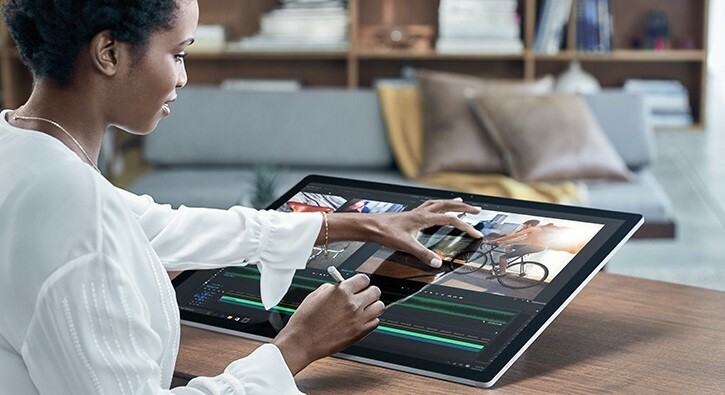
- انتقل إلى ابدأ ، وحدد إعدادات.
- من الأجهزة ، انتقل إلى بلوتوث وتشغيله.
- حدد قلم Surface Pen من القائمة و إزالة هو - هي.
- يختار زوج عندما يظهر القلم في القائمة.
5. قلم Surface Pen غير متصل بجهاز Surface Pro 4

- على قلم Surface Pen ، اضغط مع الاستمرار على الزر الموجود في الأعلى حتى يومض ضوء LED لجعل القلم قابلاً للاكتشاف.
- حدد البدء ثم اختر الإعدادات وانتقل إلى الأجهزة.
- يختار بلوتوث & أجهزة أخرى على جهاز الكمبيوتر الخاص بك.
- تأكد من تشغيل Bluetooth وحدد أضف البلوتوث.
- اختر Surface Pen من قائمة الأجهزة ثم حدد منجز.
6. لن يقترن قلم Surface Pen بجهاز Surface Pro 4 أو يفتح التطبيقات

- اضغط مع الاستمرار على الزر العلوي لمدة خمس ثوانٍ تقريبًا ثم اتركه.
- إذا كان يومض ضوء LED بشكل مستمر، القلم يتلقى السلطة ويحاول زوج مع الجهاز ، لذا اتبع خطوات الاقتران.
- إذا لم يساعد ذلك ، إعادة تشغيل جهاز Surface Pro 4 وحاول الإقران مرة أخرى.
- إذا كان يومض ضوء LED لمدة 3 ثوانٍ تقريبًاs ، فسيتم إقران القلم بجهاز Surface آخر قريب ، لذا ابحث عنه و إزالة القلم.
- بمجرد إزالة الاقتران ، ارجع إلى جهاز Surface Pro 4 الخاص بك و إقرانها مرة أخرى بالقلم.
7. النقر أو النقر المزدوج لا يعمل

- انتقل إلى شريط المهام ، حدد مساحة عمل Windows Ink.
- يختار إعدادات القلم و Windows Ink.
- اذهب إلى اختصارات القلم.
- إختر مساحة عمل Windows Inkأو التطبيق الذي تريد فتحه لكل اختصار قلم.
8. كسر رأس قلم Surface Pen أو فقده أو تآكله
إذا كان قلم Surface لا يحتوي على مشبك أو يحتوي على زر طويل واحد على حافة مسطحة ، فاحصل على مجموعة رؤوس أقلام من Microsoft Store أو عبر الإنترنت.
تختلف أطقم التلميح من قلم إلى آخر ، لذا تأكد من حصولك على قلم يتوافق مع طراز القلم الخاص بك.
يحتاج جهاز Surface إلى التسجيل لطلب تلميحات القلم ، بالإضافة إلى أنه يتعين عليك تسجيل الدخول باستخدام حساب Microsoft الخاص بك.
9. أعد تشغيل الجهاز اللوحي لمسح مشكلات الفساد

- اضغط مع الاستمرار على زر الطاقة في جهاز Surface Pro 4 الخاص بك من أجل ثلاثين ثانية، ثم حررها
- اضغط مع الاستمرار على زر الطاقة وزر رفع الصوت (+) في نفس الوقت لـ 15 ثانية. إذا تم عرض الشعار ، فلا تترك الأزرار
- انتظر أكثر من ذلك بقليل 10 ثواني ثم ابدأ تشغيل Surface Pro 4 مرة أخرى ، وتحقق مما إذا كان قلم Surface Pen يعمل
هل ساعد أي من هذه الحلول؟ أخبرنا عن طريق ترك تعليق في القسم أدناه.


